-Метки
английский язык анимация афоризмы бордюры бродилочка видео девушки декор делаем коллаж делаем рамочки делаем рамочку детям диета женщины живопись зарядка здоровье искусство картинки кино клипарт клипарт девушки клипарт цветы клипарты книги компьютер кулинария лиру мои рамочки музыка музыкальный альбом надписи народная медицина натюрморты обои на рабочий стол осень оформление дневника оформление дневников оформление поста оформление постов плеер плейлист поздравления полезности помощь новичкам поэзия программа программы разделители рамочки рукоделие скрап-набор скрап-наборы советы хозяйке сообщество схемы текст текстуры уроки фотошоп флешки фоны фоны для дневников фото фотошоп фотошоп градиенты фотошоп инструменты фотошоп кисти фотошоп маски фотошоп плагины фотошоп плагины и фильтры фотошоп стили фотошоп текст фотошоп уроки франция футажи цвета цветы шрифты эдитор яндекс
-Рубрики
- (1)
- (0)
- Аватарки (53)
- Альбомы на Яндексе (38)
- Английский язык (119)
- Анимация фш (413)
- Афоризмы (17)
- Баннеры сообществ (55)
- Бродилочки (136)
- Видео (32)
- Видеоуроки фш (136)
- Генераторы,редакторы онлайн (107)
- генератор рифмы (1)
- генератор текста (25)
- генератор фона (6)
- генератор цвета (25)
- редактор рамочек (14)
- редактор фото (55)
- Делаем коллажи (1098)
- уроки от Алёна_48 (37)
- уроки от Semenova_Irina (41)
- уроки от Анты. (65)
- уроки от Галина_ПП (20)
- уроки от Mademoiselle_Viv (38)
- уроки от Millada_Kataleya (22)
- уроки от Ольги Витман (7)
- Делаем рамочки в фш (269)
- Делаем рамочки по формуле (457)
- рамочник (41)
- шаблоны рамочки (155)
- День рождения (72)
- мои поздравления (1)
- поздравления друзей (8)
- День Святого Валентина (78)
- Детям (172)
- Женщины (116)
- ЖЖ (6)
- Живопись (222)
- Иллюстрации (35)
- Животные (79)
- белочки (4)
- котоматрица (4)
- семейство кошачьих (60)
- собачки (14)
- Здоровье и красота (192)
- диеты (87)
- интересное (49)
- Искусство (98)
- Картинки (103)
- анимации (26)
- благодарики (10)
- демотиваторы (1)
- доброе утро (2)
- добрый вечер (1)
- добрый день (1)
- комментики (38)
- Картинки png (2279)
- игрушки (63)
- ангелы (20)
- бумаги,свитки (38)
- векторый клипарт (24)
- винтаж (18)
- время года (167)
- город (15)
- девушки (448)
- декор (617)
- деревья,трава,зелень (131)
- дети (100)
- драгоценности,деньги (23)
- Египет,Африка,Азия (23)
- еда,кухня (141)
- животные (104)
- интерьер (62)
- космос (6)
- кофе,чай,напитки (44)
- куколки (23)
- мебель мягкая (13)
- морская тема (43)
- мужчины (48)
- музыка (54)
- мультики (130)
- насекомые (24)
- новый год (51)
- огонь,вода,небо (41)
- окна,шторы,интерьер (68)
- парфюмерия (14)
- пары (29)
- пасха (47)
- пейзаж (148)
- птицы (54)
- религия (20)
- романтика (134)
- танцы (7)
- техника (13)
- цветы (271)
- цветы в вазах (71)
- Кино-онлайн (80)
- Компьютер для "чайников" (184)
- безопасность (95)
- браузер (40)
- разное (114)
- Кулинария (402)
- блюда грибные (17)
- блюда диетические (7)
- блюда из курицы (58)
- блюда мясные (75)
- блюда овощные (58)
- блюда рыбные (19)
- выпечка,сладкое (119)
- закуски (29)
- консервирование (36)
- мультиварка рецепты (13)
- напитки (6)
- салаты (31)
- соусы (7)
- украшение блюд (3)
- ЛиРу (94)
- разное (26)
- формулы HTML (49)
- Мои достижения (4)
- мои коллажи (19)
- Мои работы (37)
- Мои рамочки (16)
- Музыка (181)
- музыкальные альбомы (78)
- надписи (164)
- народная медицина (70)
- Немецкий язык (2)
- Новый год (166)
- Осень (284)
- анимация (17)
- делаем коллаж (41)
- клипарт (133)
- фото (100)
- фотошоп уроки (4)
- открытки (5)
- открыточки музыкальные (19)
- Оформление дневника (195)
- схемы (81)
- часики (20)
- эпиграфы (18)
- Оформление постов (359)
- кнопочки (30)
- курсоры (6)
- формулы и коды (170)
- плееры (130)
- Плэйкаст (13)
- подарки друзьям (12)
- полезности (50)
- помощь новичкам (81)
- поэзия (164)
- Праздники (92)
- 1 Мая (1)
- 23 февраля (5)
- 8-Марта (44)
- 9 Мая (17)
- масленица (3)
- Программы (133)
- Sothink SWF Quicker. (3)
- Aleo Flash Intro Banner Maker. (29)
- BluffTitler (3)
- Fanta Morph (2)
- Nature IllusionStudio 3.41 (10)
- программа 20/20. (5)
- программа PICASA (1)
- ФотоШОУ PRO (20)
- работы друзей (40)
- Разделители линеечки (92)
- золотые (10)
- красные (6)
- серебянные (7)
- фиолетовые (2)
- цветочные (13)
- рамочки (83)
- рамочки со стихами (9)
- Религия (10)
- Рождество (8)
- Рукоделие (172)
- вязание крючком (18)
- вязание спицами (10)
- шитье (127)
- Русский язык (10)
- Скрап-наборы (216)
- советы хозяйки (39)
- спорт (0)
- стили,кисти,градиенты (2)
- Таблица цветов (7)
- Текст (187)
- код цвета (48)
- шрифт текста (43)
- Тест (8)
- Украина (49)
- Уроки Виктории (171)
- фотошоп (150)
- эдитор (11)
- Уроки Ларисы Гурьяновой (40)
- Уроки от Милледи (27)
- Уроки от NATALI (64)
- уроки от Novichok56 (13)
- уроки полезные (4)
- флешки (129)
- Фоны (275)
- анимированные (27)
- безшовные (14)
- глиттеры (21)
- жёлтые (11)
- зелёные (12)
- золотые (12)
- красные (16)
- прозрачные (28)
- серебрянные (19)
- сиреневые (15)
- текстуры (28)
- фото (457)
- море (12)
- натюрморты (90)
- обои на рабочий стол (141)
- он и она (28)
- природа (158)
- фотохостинг (14)
- Фотошоп (387)
- надписи (177)
- фш инструменты (110)
- фш эффекты (24)
- фотошоп дополнения (505)
- градиенты (55)
- кисти (65)
- маски (132)
- плагины,фильтры (233)
- стили (33)
- фигуры (14)
- экшен (9)
- Фотошоп уроки (362)
- Фотошоп уроки 2 (350)
- Франция,французский язык (53)
- Футажи (29)
- Цветы (123)
- ландыши (5)
- пионы (9)
- розы (50)
- ромашки (23)
- шаблоны для фш (58)
- Эдитор (163)
- (1)
- Энциклопедия (14)
- юмор (17)
- Ярлычки (6)
-Музыка
- Танцуя с Ветром и Дождем...
- Слушали: 8013 Комментарии: 0
- Слава Корецкий - Любимая женщина
- Слушали: 70 Комментарии: 0
- ФРАНЦУЗСКИЙ ПОЦЕЛУЙ...
- Слушали: 11400 Комментарии: 0
- Garou-Je n'attandais que Vous
- Слушали: 1857 Комментарии: 0
- Джо Дассен- Если б не было тебя...
- Слушали: 17294 Комментарии: 0
-Всегда под рукой
-Я - фотограф
-Поиск по дневнику
-Подписка по e-mail
-Статистика
Как уменьшить число кадров в готовой анимации. |
Цитата сообщения Nelya27
Как уменьшить число кадров в готовой анимации.
Irina Hochweis, уроки анимации
Все скрины кликабельные
Есть много способов уменьшения веса анимации.
Одним из которых является —
Уменьшения количество кадров в анимации.
Это когда удаляются части кадров.
Но иногда этим способом просто не возможно
воспользоваться,что бы не испортит анимацию.
По этом я решила написать этот урок
и показать ещё один способ.
Пусть фотошоп сам просчитывает как это сделать.
Начну с того, что уменьшать количество кадров
нельзя до до бесконечности...
Существует мнение, что анимация начинается после 6 кадров...
Из моего личного опыта, анимация созданная больше 30 кадров
начинает ужасно влиять на ФШ.И если у вас мало места
на главном диски и созданный документ, большого размера,
то и вес соотвецтвенно будет очень большим.
Сохранить этот документ в GIF формате будет очень трудно
или даже не возможно ФШ может просто зависнуть.
К тому же,если вы не сохранили работу
в рабочем формате PSD работа может потеряться навсегда.
Хватит пояснений приступаем к делу.
На примере футажа из 30 кадров я покажу как
ещё можно уменьшить количество кадров.
1.0.Открываем Футаж в ФШ.
1.1.Собираем все слои в группу.
1.2.Переходим во "Временную шкалу",нажав значок
в низу панели "Анимация".(смотри Рис.1 и 2)
1.3.Затем идём в панель "Меню анимации" и выбираем
"Задать скорость смены кадров на шкале времени..."
В открытом окне видим два окошка, почти всегда
стоят параметры 30 и 30; или 25 и 25...
у меня было 30 кадр/сек.Во втором окошке 30 меняем на 10.(смотри Рис.3 и 4)
Сколько выставлять кадр/сек зависит от того,
сколько кадров имеет анимация
и от того сколько кадров вы хотите получить в итоге.
Чем больше кадров у анимации тем меньше я ставлю кадр/сек.
1.4.Обратите внимание"Шкала времени" уменьшилась.
Переходим опять в "Покадровую анимацию" нажимаем значок,
в левом нижнем углу.(смотри Рис.5)
Появится окно нужно нажать "Продолжить"(смотри Рис.6)
1.5.Теперь в "Покадровой анимации" теперь вместо 30 кадров получилась 10. Проигрываем анимацию,если всё устраивает переходим к следующему пункту объяснений.
если нет кадров получилась слишком мала или много Начинаем всё сначала,но выставляем другое количество кадр/сек(смотри Рис.7)
1.6.В панели "Анимация" (Однократно) меняем на (Постоянно)
После всех этих манипуляций я рекомендую создать слои из кадров.
Или сохранить( Сохранить для Web...) в GIF формате.
Для тех кто ещё не знает как создать слои из кадров.
Идём в "Меню анимации" значок с права, и выбираем пункт
"Создать слои из кадров"(смотри Рис.8)
1.7.Теперь в панели "Слои" появились новые слои,
а у группы "Футаж" закрыт глазик.Эта группа нам больше не нужна
её можно удалить.(смотри Рис.9)
Вот тут я показала как я это делала.(смотри Рис.10)
1.8.По желанию можно эти слои объединить в Группу,
дать ей название.И с этой группой дальше можно работать
как с клипартом.Перетаскивать на другой документ,применять свободное трансформирование,добавлять маску....и многое другое.
На этом я с вами прощаюсь.
Желаю вам всем удачи и до новых встреч.
Есть много способов уменьшения веса анимации.
Одним из которых является —
Уменьшения количество кадров в анимации.
Это когда удаляются части кадров.
Но иногда этим способом просто не возможно
воспользоваться,что бы не испортит анимацию.
По этом я решила написать этот урок
и показать ещё один способ.
Пусть фотошоп сам просчитывает как это сделать.
Начну с того, что уменьшать количество кадров
нельзя до до бесконечности...
Существует мнение, что анимация начинается после 6 кадров...
Из моего личного опыта, анимация созданная больше 30 кадров
начинает ужасно влиять на ФШ.И если у вас мало места
на главном диски и созданный документ, большого размера,
то и вес соотвецтвенно будет очень большим.
Сохранить этот документ в GIF формате будет очень трудно
или даже не возможно ФШ может просто зависнуть.
К тому же,если вы не сохранили работу
в рабочем формате PSD работа может потеряться навсегда.
Хватит пояснений приступаем к делу.
На примере футажа из 30 кадров я покажу как
ещё можно уменьшить количество кадров.
1.0.Открываем Футаж в ФШ.
1.1.Собираем все слои в группу.
1.2.Переходим во "Временную шкалу",нажав значок
в низу панели "Анимация".(смотри Рис.1 и 2)
|
Рис.1
 |
Рис.2
 |
1.3.Затем идём в панель "Меню анимации" и выбираем
"Задать скорость смены кадров на шкале времени..."
В открытом окне видим два окошка, почти всегда
стоят параметры 30 и 30; или 25 и 25...
у меня было 30 кадр/сек.Во втором окошке 30 меняем на 10.(смотри Рис.3 и 4)
|
Рис.3
 |
Рис.4
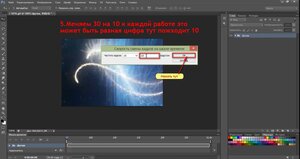 |
Сколько выставлять кадр/сек зависит от того,
сколько кадров имеет анимация
и от того сколько кадров вы хотите получить в итоге.
Чем больше кадров у анимации тем меньше я ставлю кадр/сек.
!!!Помните!!!
Чем меньше вы остите кадров в анимации,тем больше
пропадут мелкие детали анимации.
Рекомендую оставлять
не меньше 9 кадров и не больше 20 кадров
Это только мои личные рекомендации.Всё зависит от вашей работы...
Чем меньше вы остите кадров в анимации,тем больше
пропадут мелкие детали анимации.
Рекомендую оставлять
не меньше 9 кадров и не больше 20 кадров
Это только мои личные рекомендации.Всё зависит от вашей работы...
1.4.Обратите внимание"Шкала времени" уменьшилась.
Переходим опять в "Покадровую анимацию" нажимаем значок,
в левом нижнем углу.(смотри Рис.5)
Появится окно нужно нажать "Продолжить"(смотри Рис.6)
|
Рис.5
 |
Рис.6
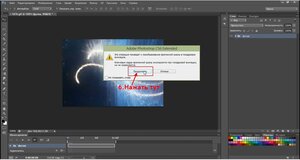 |
1.5.Теперь в "Покадровой анимации" теперь вместо 30 кадров получилась 10. Проигрываем анимацию,если всё устраивает переходим к следующему пункту объяснений.
если нет кадров получилась слишком мала или много Начинаем всё сначала,но выставляем другое количество кадр/сек(смотри Рис.7)
|
Рис.7
 |
1.6.В панели "Анимация" (Однократно) меняем на (Постоянно)
После всех этих манипуляций я рекомендую создать слои из кадров.
Или сохранить( Сохранить для Web...) в GIF формате.
Для тех кто ещё не знает как создать слои из кадров.
Идём в "Меню анимации" значок с права, и выбираем пункт
"Создать слои из кадров"(смотри Рис.8)
1.7.Теперь в панели "Слои" появились новые слои,
а у группы "Футаж" закрыт глазик.Эта группа нам больше не нужна
её можно удалить.(смотри Рис.9)
|
Рис.8
 |
Рис.9
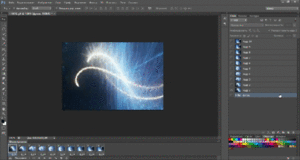 |
Вот тут я показала как я это делала.(смотри Рис.10)
|
Рис.10
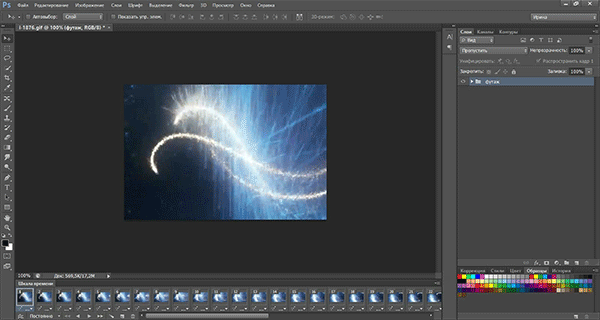 |
1.8.По желанию можно эти слои объединить в Группу,
дать ей название.И с этой группой дальше можно работать
как с клипартом.Перетаскивать на другой документ,применять свободное трансформирование,добавлять маску....и многое другое.
На этом я с вами прощаюсь.
Желаю вам всем удачи и до новых встреч.
Irina Hochweis
| Рубрики: | Анимация фш Делаем коллажи Фотошоп уроки 2 |
Понравилось: 2 пользователям
Добрый день Маришка!Спасибо большое дорогая!!
Добрый день, Леночка!!!Всегда тебе рада!!!

| Комментировать | « Пред. запись — К дневнику — След. запись » | Страницы: [1] [Новые] |
















